Win7旗舰版下无法更新显卡驱动怎么办?
当我们的WIN7旗舰版系统电脑在使用一段时间之后,就会出现程序老化的想现象,那么就需要我们及时更新硬件驱动来提升系统硬件性能,然而最近有win7系统用户反映说在安装更新显卡驱动的时候,显示安装失败的问题,该如何解决呢,接下来跟大家分享一下Win7安装更新NVIDIA显卡驱动失败的具体解决方法如下。
第一步、Win7系统中导致显卡无法正常更新的情况主要发生在安装有独立显卡的电脑上,因此最简单的解决办法是将独立显卡拆下,只使用主板自带的显卡,这样Win7系统通常会正确安装集成显卡驱动。特别是对于非游戏爱好者而言,是一种比较好的解决方法。
第二步、如果对显卡性能要求苛刻的朋友,则需要按以下方法进行操作。首先需要准备兼容Win7的显卡驱动程序,通常情况下可以从相应硬件官网上获取显卡驱动程序。
第三步、接下来我们需要删除Win7系统自带的显卡驱动程序,该显卡驱动程序通常也是Win7首先被安装的程序包。依次进入“系统盘:WindowsSystem32DriverStoreFileRepository”目录下,右击 “display.inf_x86_neutral_36353e26d7770ebb”文件夹,从弹出的菜单中选择“属性”项。
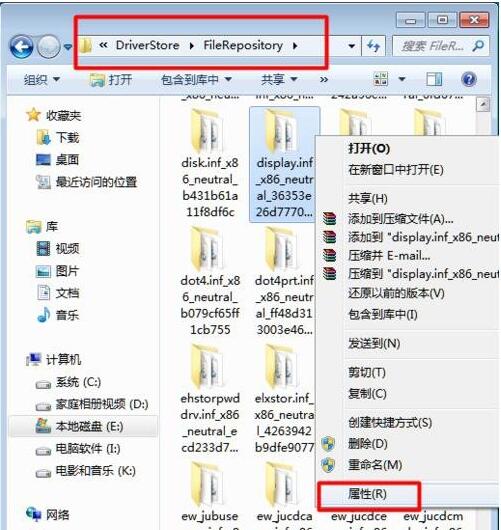
第四步、接着再打开“属性”窗口,切换至“安全”选项卡,点击“编辑”按钮。
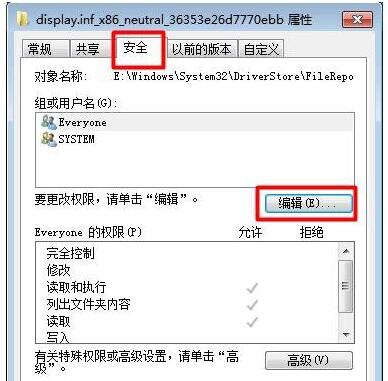
第五步、在打开的窗口中,点击“添加”按钮。
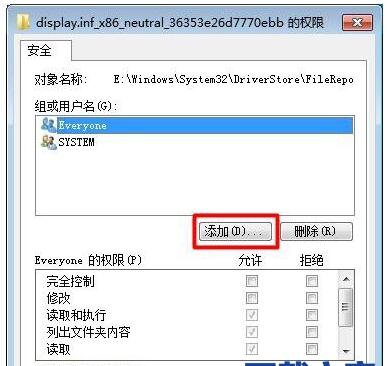
第六步、输入“feifeidown”(当前登陆)账户,以完成账户的添加操作。
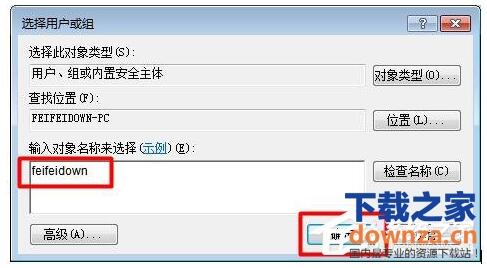
第七步、在返回的窗口中,选中“feifeidown账户”,勾选所有“允许”项,并点击“确定”按钮。
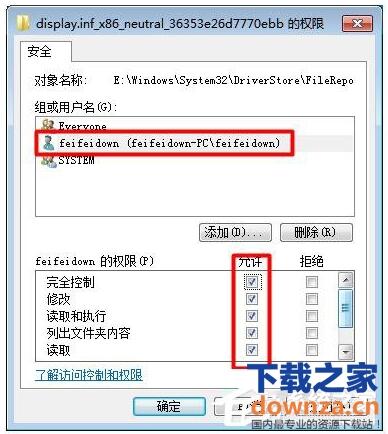
第八步、在弹出的警告窗口中,点击“是”按钮即可。
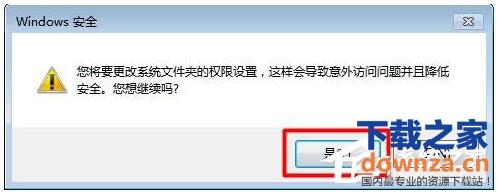
第九步、最后就可以删除该文件夹啦。删除之后,重复安装最新的显卡驱动程序就可以啦。
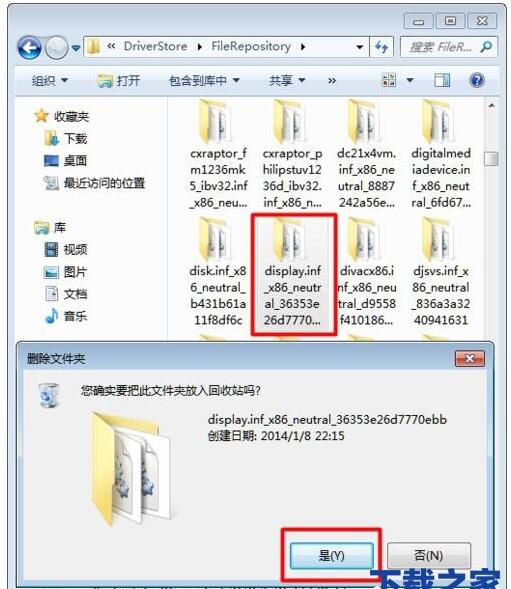
经过上面的方法就可以解决Win7旗舰版安装更新显卡驱动失败的问题,如果你也有碰到这样问题的话,不妨可以参照上面的方法步骤进行操作解决吧,更多精彩内容欢迎继续关注最新WIN7系统下载站!